Как да въведете изглед на цяла страница в Google Chrome
Голяма част от по-визуалното съдържание, което намерите в Интернет, изглежда по-добре само на по-голям екран. Изображенията и видеоклиповете с по-висока разделителна способност намаляват пикселацията, която се случва със съдържание с ниска разделителна способност и може да ви е интересно да използвате максимално добре екрана, който използвате за консумиране на страници в мрежата.
Когато разглеждате уеб страници в уеб браузъра Google Chrome, част от екрана се използва за показване на отворените раздели, които имате, адресната лента, където можете да въведете думи за търсене или да отворите други URL адреси, както и някои допълнителни икони, които стартират разширения на браузъра от отметки Но можете да изберете да скриете тази част от браузъра и да оставите страницата ви да поеме целия екран. Нашето ръководство по-долу ще ви покаже как да въведете и излезете от изглед на пълна страница в Google Chrome.
Как да преминете към преглед на цяла страница в Google Chrome
Стъпките по-долу се изпълняват във версията за настолни компютри / лаптопи на Google Chrome. Извършването на тези стъпки ще постави браузъра Chrome в режим „цял екран“. Това означава, че съдържанието на уеб страниците ще поеме целия екран, скривайки раздели и адресна лента на Chrome.
Стъпка 1: Отворете браузъра Google Chrome.
Стъпка 2: Щракнете върху бутона Персонализирайте и контролирайте Google Chrome (този с трите точки) в горния десен ъгъл на прозореца.

Стъпка 3: Изберете бутона „ Преглед на цялата страница “ до контролите за увеличаване.
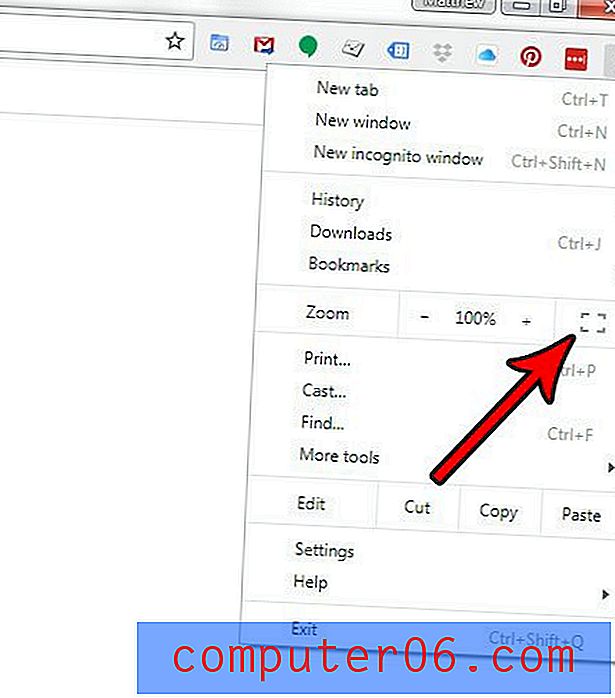
Можете да излезете от пълен изглед на страница по всяко време, като натиснете клавиша F11 на клавиатурата си. Имайте предвид, че клавишът F11 може да се използва и като пряк път, за да влезете в изглед на цяла страница.
Изглежда, че шрифтът е малък на уеб страниците, които посещавате, което затруднява четенето на съдържанието, което искате? Разберете как да използвате по-голям размер на шрифта по подразбиране в Google Chrome и да увеличите размера на текстовите символи, които виждате в браузъра.



